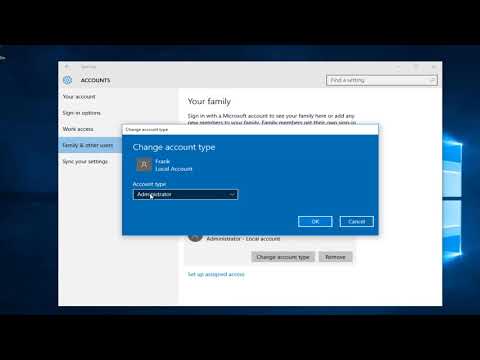
תוֹכֶן
הוא wiki, מה שאומר שמאמרים רבים נכתבים על ידי כמה מחברים. כדי ליצור מאמר זה, סופרים מתנדבים השתתפו בעריכה ושיפור.כאשר Tiki במחשב שלך מאפשר לך לעשות זאת משחק מבלי לפגוע בטיקי שלך באופן מקוון ולאפשר לך להכיר את המערכת. מאמר זה מסביר כיצד לעשות זאת.
בשלבים
-

נתראה ב Microsoft.com להוריד את התקנת פלטפורמת האינטרנט שלהם 3.0. - לחץ על כפתור "הורד עכשיו" מצד ימין.
-

תוכלו להוריד את משגר ה- WPI.
-
-

בחר בחירה עבור מה שאתה רוצה להתקין. עדיף להתחיל עם אחד בכל פעם. -

חכה כשהוא מסתדר. תלוי במה שבחרת, זה עשוי לקחת זמן. -

לאחר סיום חלק מההתקנה, תתחיל לראות סדרת מסכים. קרא אותם בעיון כדי לגלות מה אתה עושה.- לאחר שתסיים עם כל זה, השלב הבא בהתקנה יתחיל.
-

התחל למלא את הנתונים המתאימים לטיקי שלך.- כדאי לרשום הערות על כל מה שאתה מציין, אלא אם כן יש לך זיכרון טוב.
- לחץ על "המשך".
-

התחל את הטיקי שלך. לאחר שתשלים את כל המידע הדרוש, תוכל להתחיל את ה- Tiki שלך. דפדפן ברירת המחדל שלך ייפתח. -

אמת את הטיקי שלך. יהיה עליך להזין את שם בסיס הנתונים והסיסמה. - קרא את הרישיון ולחץ על "המשך".
-

בדוק את התנאים המוקדמים למערכת. מסך זה יגיד לך אם יש במערכת שלך את כל מה שהיא צריכה. -

הגדר את החיבור למסד הנתונים. ההתקנה שלך כנראה תוכל למצוא אותה, אך אם תרצה תוכל לשנות אותה. -

מלא את מסד הנתונים. תראה "התקן" במרכז המסך. לחץ עליו כדי למלא את בסיס הנתונים. -

סקור את ההתקנה. זה יודיע לך שההתקנה הושלמה. -

קבע את התצורה של ההגדרות הכלליות. לחץ על "המשך". -

בחר באפשרות לחסום את המתקין או לא. מסך זה מציין שהתקנת Tiki שלך הושלמה בהצלחה. -
- התחל לחקור את הטיקי המקומי שלך. LURL שיוקצה לו יהיה ככל הנראה:
- http: //localhost/tiki-index.php
